安装步骤:
- 下载安装xdd环境
- 下载安装xdd-plus
- 修复旧版xdd-plus
- 运行xdd并静默运行
一、安装xdd环境
逐步执行下方命令,一次一行
yum -y install gcc
yum -y install gcc-c++
yum install -y git #下载git
wget http://dl.fedoraproject.org/pub/epel/epel-release-latest-7.noarch.rpm #下载安装epel
rpm -ivh epel-release-latest-7.noarch.rpm
cd /usr/local && wget https://golang.google.cn/dl/go1.16.10.linux-amd64.tar.gz -O go1.16.10.linux-amd64.tar.gz #安装GO并解压
tar -xvzf go1.16.10.linux-amd64.tar.gz
配置环境变量:
两种方法:
方法一:
- 输入命令:
vi /etc/profile - 这个时候我们要切换到英文输入法然按键盘上的i键 接着按着方向键下一直滑到最下面 在最后一行的最后一个字母按回车另起一行粘贴下面的代码
- export GO111MODULE=on - export GOPROXY=https://goproxy.cn - export GOROOT=/usr/local/go - export GOPATH=/usr/local/go/path - export PATH=$PATH:$GOROOT/bin:$GOPATH/bin- 紧接着我们按键盘上的最左上角的ESC键 然后按着shift键加上 : 键 然后输入wq 意思就是保存的意思 然后回车
方法二:
- 进入宝塔或任何可视化工具进入文件目录
- 进入
根/etc/profile目录内,打开编辑profile文件 - export GO111MODULE=on - export GOPROXY=https://goproxy.cn - export GOROOT=/usr/local/go - export GOPATH=/usr/local/go/path - export PATH=$PATH:$GOROOT/bin:$GOPATH/bin- 复制上方代码粘贴在文件内最下方,保存即可
环境生效:
执行此代码:source /etc/profile
二、下载安装XDD-Plus
go env
cd ~ && git clone https://ghproxy.com/https://github.com/764763903a/xdd-plus.git #拉取xdd-plus(可能慢 等就好了)
cd xdd-plus && go build #编译xdd-plus(吃配置 可能比较慢 等就好了)
chmod 777 xdd && ./xdd #赋予权限并运行(看到这个检测更新 就可以按键盘上的ctrl加上c键 退出即可 不要傻傻的在这里等待了!)
配置XDD-Plus的文件:
回到宝塔面板 方便文件操作 打开这个config.yaml(每项设置的后面即:后面都会有个空格 你们设置的时候都会看见颜色的 配置不对颜色就会不对 自行注意)
![图片[1]-XDD- PLUS安装教程-大海博客](https://www.dhme.cn/wp-content/uploads/2023/05/3780370600.png)
mode: parallel
containers:
- address: http://192.168.31.233:5700 #你的青龙面板地址
username: admin #青龙面板的账号
password: admin #青龙面板的密码
cid: admin #能够操作青龙面板的cid
secret: admin #操作青龙面板的密码
weigth:
mode: parallel
limit: 9999 #设置一共容纳多少个CK
AtTime: #忽略
IsHelp: #忽略
IsOldV4: #忽略
Wskey: # 忽略
IsAddFriend: true #填写true 这里是机器人自动同意好友申请
Lim: #忽略
Tyt: #忽略
Later: 3 #延时防止黑IP自己设置 默认60 不怕黑的改为1即可 单位是秒
ApiToken: 123456 #短信接入token参数 用来对接诺兰的 随便设置 纯数字最好 我默认给123456
theme: /root/xdd-plus/theme/admin.html
static: ./static
master: #你的xdd后台登录账号 自行设置
database: /root/xdd-plus/.xdd.db
qywx_key: #忽略
daily_push: #忽略
resident: #忽略
user_agent: #忽略
telegram_bot_token: #忽略
telegram_user_id: #忽略
TGURL: #填写TG代理地址参考https://www.kejiwanjia.com/server/5221.html#3worker
qquid: #管理员QQ账号
qqgid: #机器人监听的群 只能一个
qbot_public_mode: true
default_priority:
no_ghproxy: true
daily_asset_push_cron: 0 8 * * * #意思为8点推送资产消息
repos:
- git: https://github.com/shufflewzc/faker2.git
进入青龙面板 配置cid 与 secret
![图片[2]-XDD- PLUS安装教程-大海博客](https://www.dhme.cn/wp-content/uploads/2023/05/3457110110.png)
然后将配置好的cid与secret复制到上面config.yaml里相应的位置里即可 这样你的xdd才能对接到青龙实现添加 删除等操作
然后送上一个设置好的配置文件(供参考)
mode: parallel
containers:
- address: http://81.90.99.172:5710/
username: admin
password: admin
cid: dI_tXEJecf1N
secret: sy8N_ISl07um0L_eD4bKsx8K
weigth:
mode: parallel
limit: 50
AtTime: #填写1-12之间的数 填错自负默认为10 10点容易出现高峰超时。
IsHelp: #填写true或者false false
IsOldV4: #填写true或者false false是否新版或者旧版V4
Wskey: # 填空默认禁用wskey转换 需要的填true
IsAddFriend: true #填写true或者false false
Lim: #填写1-N 代表限制次数
Tyt: #填写1-N 代表推一推需要的互助值,默认为8
Later: #延时防止黑IP自己设置 默认60 不怕黑的改为1即可 单位是秒
ApiToken: 123456#短信接入token参数
theme: /root/xdd-plus/theme/admin.html
static: ./static
master: admin
database: /root/xdd-plus/.xdd.db
qywx_key:
daily_push:
resident:
user_agent:
telegram_bot_token:
telegram_user_id:
TGURL: #填写TG代理地址参考https://www.kejiwanjia.com/server/5221.html#3worker
qquid: 1405825784
qqgid: 923880489
qbot_public_mode: true
default_priority:
no_ghproxy: true
daily_asset_push_cron: 0 8 * * * #意思为8点推送资产消息
repos:
- git: https://github.com/shufflewzc/faker2.git
以上xdd就已经安装完成
三、修复XDD-Plus
因为自带的机器人死了 我们需要手动代理一下 不然无法使用机器人
1.下载XDD-LINUX-AMD64
wget https://ghproxy.com/https://github.com/764763903a/xdd-plus/releases/download/v1.8/xdd-linux-amd64
2.代理QBot 即机器人设置(若提示地址错误去github找版本进行了,然后放到qbot目录内)
cd qbot && wget https://ghproxy.com/https://github.com/764763903a/xdd-plus/releases/download/v1.7/config.yml
紧接着我们进入宝塔面板 设置一下QBOT的配置文件 只需要修改机器人QQ即可
![图片[3]-XDD- PLUS安装教程-大海博客](https://www.dhme.cn/wp-content/uploads/2023/05/239870209.png)
3.删除原先的xdd文件(第一张图) 然后把xdd-linux-amd64改为xdd (第二张图)并赋予权限 777(注意看截图的目录所在)
- 删除xdd-plus目录下原xdd文件
- 把xdd-linux-amd64改为xdd
- 将新xdd文件修改权限为:777
四、启动XDD并静默运行
启动:
在xdd-plus目录下执行此命令:./xdd -d
这个时候会出现二维码让你扫码 你用机器人的号扫码即可 若不出二维码相关问题解决:
- 请检查config.yaml设置是否正确,设置内容需加一个空格
- xdd-plus占用服务器8080端口,检查端口是否开启放行或占用
静默运行两种方式任选其一即可(下面两行代码 选一个即可 第一个不能静默就用第二个):
./xdd -d
nohup ./xdd 1>/dev/null 2>&1 & #AMD64
© 版权声明
文章版权归作者所有,未经允许请勿转载。
THE END
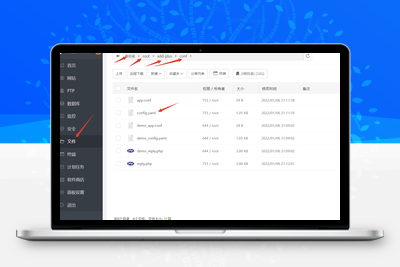













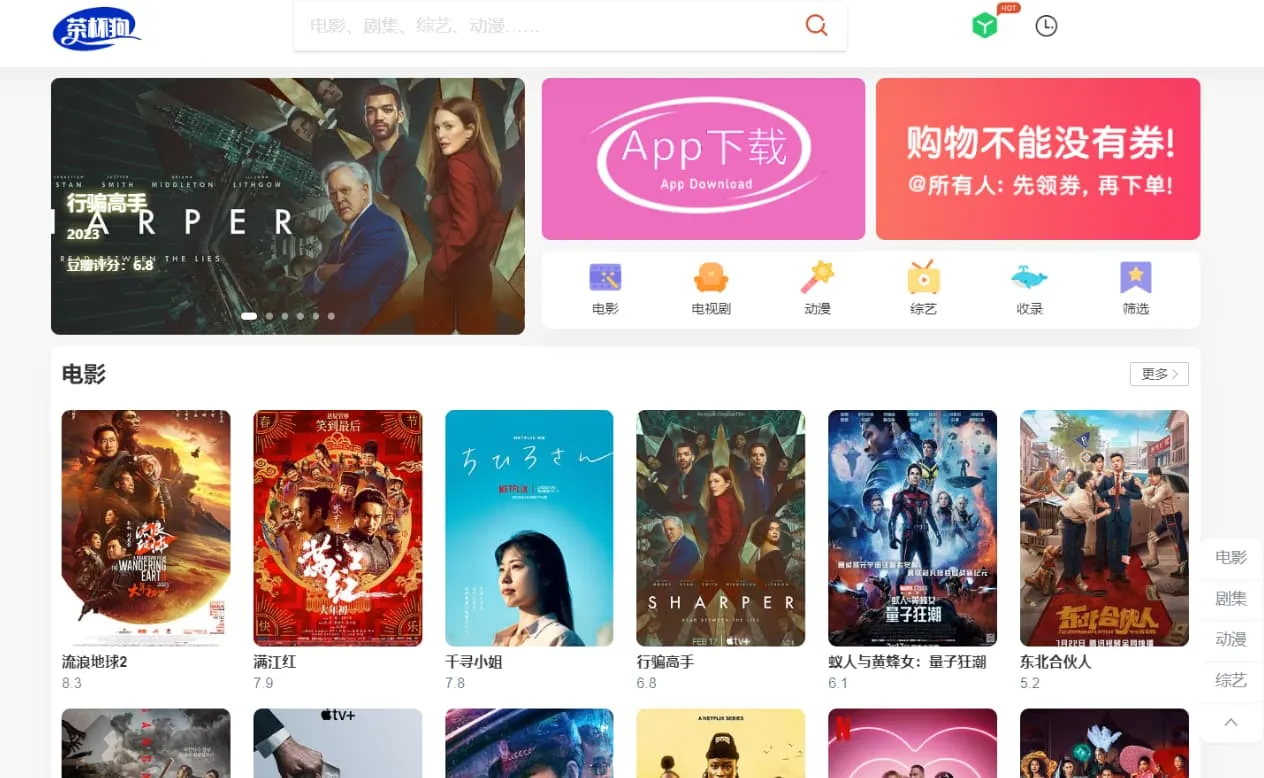





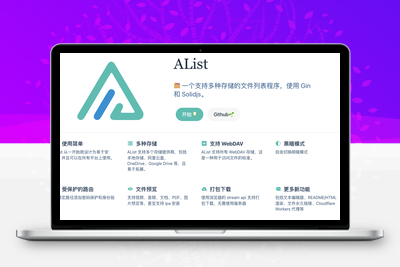
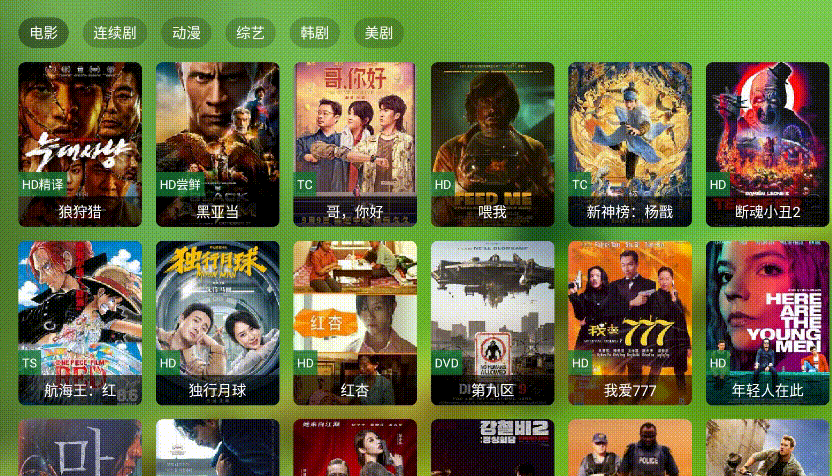
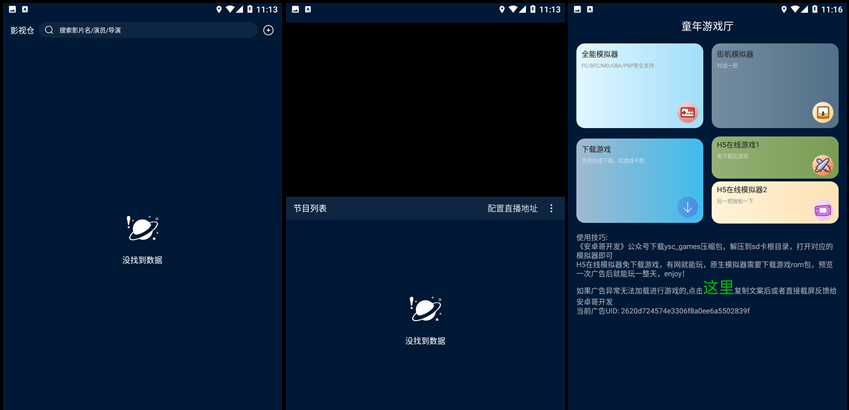
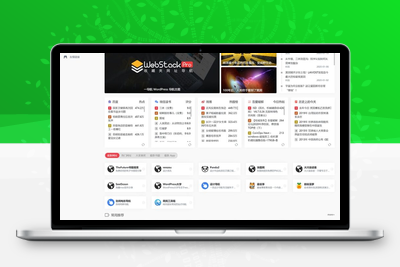
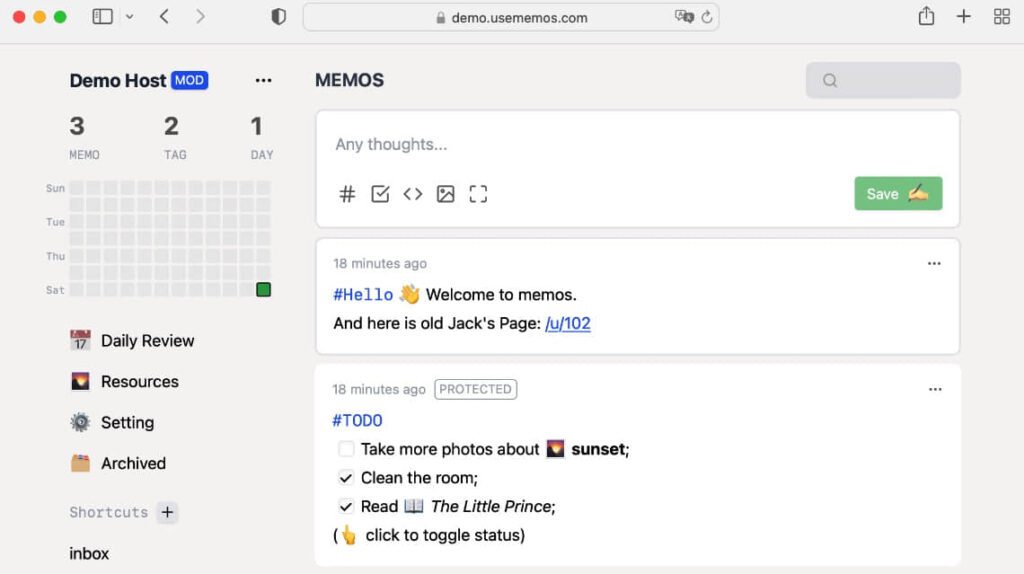



暂无评论内容